
Ол көбінесе мұндай қиындық туындауы мүмкін - компьютер немесе ноутбук барлық пайдаланушылардың айла-амалдарына қарамастан сымсыз желіге қосылудан бас тартады. Мұндай жағдайда төменде талқыланатын сәтсіз қосылымды алып тастау керек, ол төменде талқыланады.
Windows 7-де Wi-Fi қосылымын жою
Windows 7 жүйесінде сымсыз желіні жою екі жолмен жасалуы мүмкін - «Желіні басқару орталығы» немесе «Пәрмен жолын» пайдалану арқылы жасауға болады. Соңғы опция - Windows 7 бастапқы шығарылымы үшін жалғыз қол жетімді шешім.1-әдіс: «Желі және ортақ қатынауды басқару орталығы»
Байланыс жүйесі арқылы Wi-Fi желісін жою келесідей:
- «Басқару тақтасы» ашыңыз - мұны «Бастау» көмегімен жасаудың ең оңай жолы.
- Белгіленген элементтердің ішінде «Желілік және ортақ кіру орталығын» тауып, сол жерге барыңыз.
- Сол жақ мәзірде «Сымсыз желілер» сілтемесі ол арқылы өтуі керек.
- Қол жетімді қосылыстардың тізімі пайда болады. Жойғыңыз келетінін және оны PCM түймесін басыңыз. Контекстік мәзірде «Желіні жою» опциясын таңдаңыз.
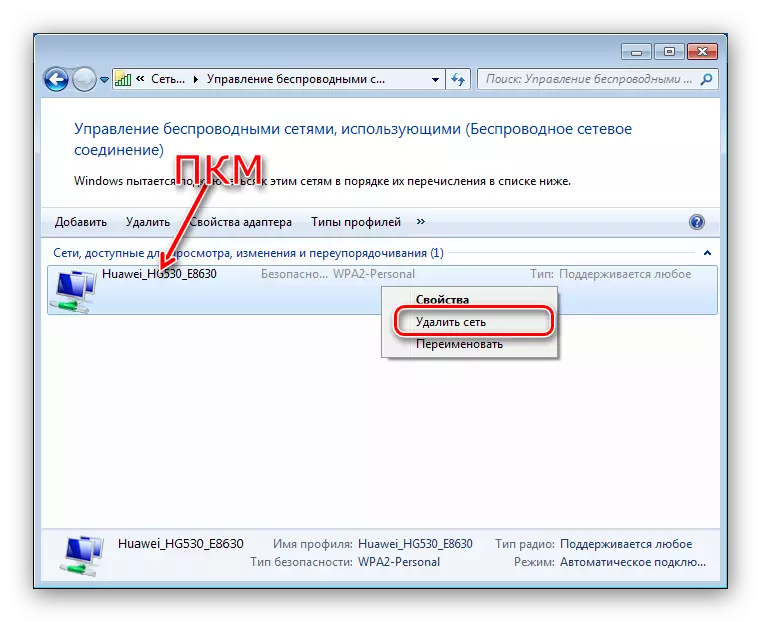
Ескерту терезесіндегі «Иә» түймесін басу арқылы әрекетті растаңыз.

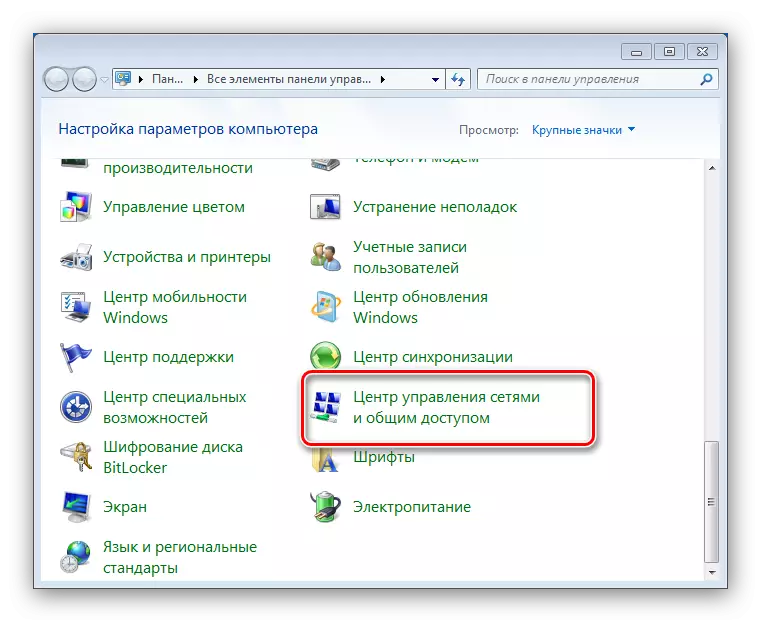
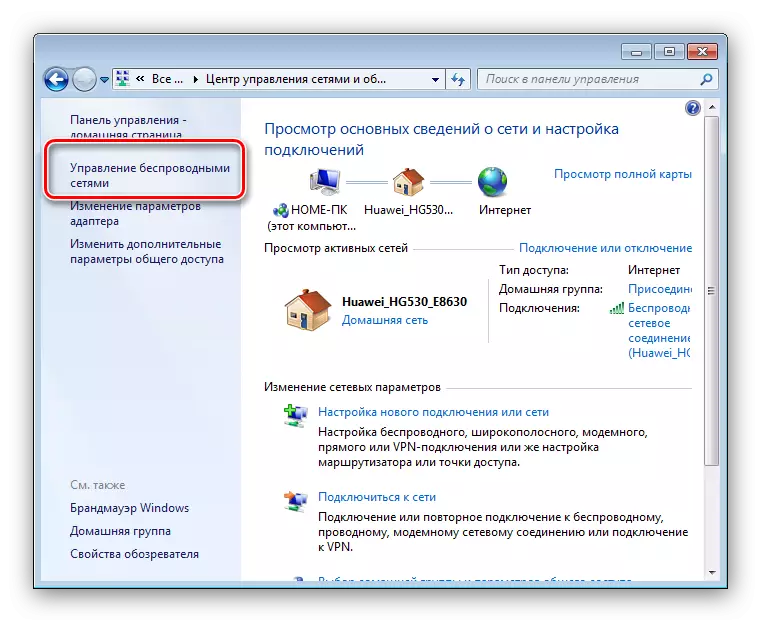

Дайын - желі ұмытылады.
2-әдіс: «Пәрмен жолы»
Пәрмендерді қолдану интерфейсі біздің бүгінгі міндетімізді шеше алады.
- Қажетті жүйенің қажетті элементіне қоңырау шалыңыз.
Толығырақ: Windows 7-де «Пәрмен жолын» қалай ашуға болады
- Netsh WLAN профильдер командасын енгізіп, enter пернесін басыңыз.

«Пайдаланушы профильдері» категориясында қосылыстар тізімі ұсынылған - олардың ішінде қажетті табыңыз.
- Әрі қарай, осындай схема бойынша пәрменді теріңіз:
Netsh Wlan Delete Профильдің атын жою = * Ұмытқыңыз келетін байланыс *
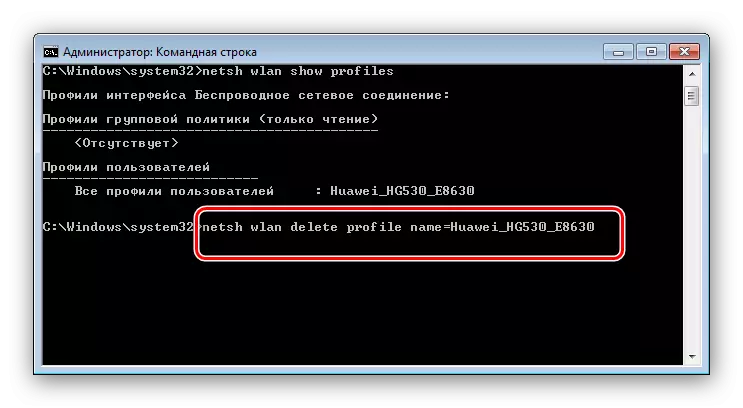
Enter пернесімен жұмысты растауды ұмытпаңыз.
- «Пәрмен жолын» жабу - желі тізімнен сәтті жойылды.

Егер сіз ұмытылған желіге қайта қосылу қажет болса, жүйелік науадағы Интернет белгішесін тауып, оны басыңыз. Содан кейін тізімнен қажетті қосылымды таңдап, Қосылу түймесін басыңыз.

Желіні алып тастау «Қосылу сәтсіз аяқталды ...» қатесін шешпеді.
Мәселенің себебі жиі кездесетін қосылым атауы мен Windows-та сақталған профильдің сәйкес келмеуінде жиі кездеседі. SSID қосылымын шешу маршрутизатордың веб-интерфейсінде өзгертіледі. Оның қалай жасалынғандығы туралы маршрутизаторларды орнату туралы мақалалардағы жеке бөлімге арналған.
Сабақ: Asus, D-Link, TP-Link, Zyxel, Tenda, Netgear
Сонымен қатар, бұл әрекеттің бұзылуын маршрутизаторда WPS режиміне қосу мүмкін. Бұл технологияны өшіру тәсілі ДПО туралы жалпы мақалада ұсынылған.
Толығырақ: WPS деген не
Осыдан кейін сіз Windows жүйесінде сымсыз қосылымдарды алып тастайсыз 7. Көріп отырғаныңыздай, сіз тіпті бұл процедураны нақты дағдыларсыз жасай аласыз.
